
Komma igång med röststyrning på datorn
Med röststyrning på datorn kan du använda din röst till att navigera på skrivbordet och i appar, interagera med det som visas på skärmen, diktera och redigera text och annat. Lär dig grunderna så att du snabbt kommer igång.
Slå på röststyrning
Välj Apple-menyn ![]() > Systeminställningar, klicka på Hjälpmedel
> Systeminställningar, klicka på Hjälpmedel ![]() i sidofältet, klicka på Röststyrning till höger (du kanske måste rulla nedåt) och slå sedan på Röststyrning.
i sidofältet, klicka på Röststyrning till höger (du kanske måste rulla nedåt) och slå sedan på Röststyrning.
Öppna inställningspanelen Röststyrning
När du slår på röststyrning första gången måste datorn vara ansluten till internet så att den kan slutföra en hämtning från Apple. Detta behöver du bara göra en gång. Efteråt behöver du inte vara ansluten till internet för att använda röststyrning.
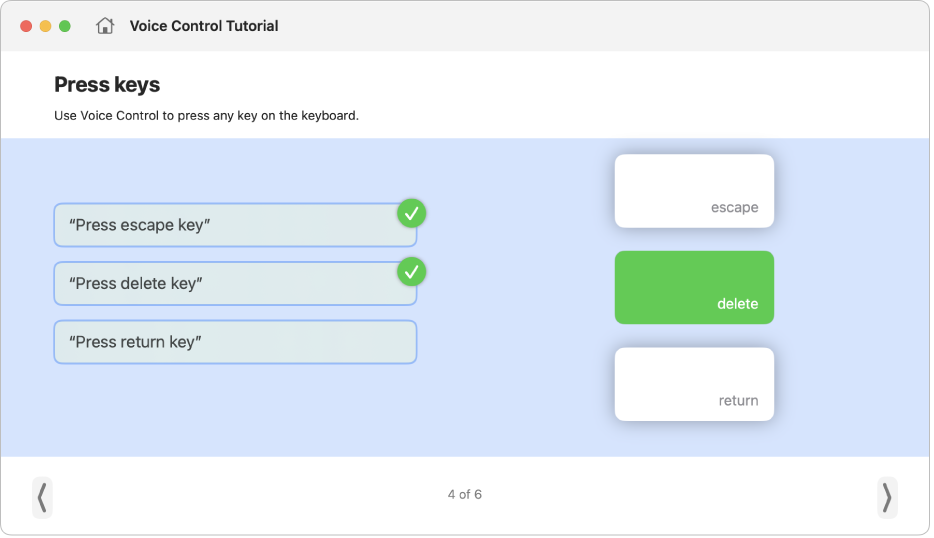
Lär och öva
Med den interaktiva röststyrningsträningen kan du lära dig hur röststyrning fungerar och öva på grundläggande kommandon.
![]() Röststyrning: Säg ”Öppna röststyrningsträning”.
Röststyrning: Säg ”Öppna röststyrningsträning”.
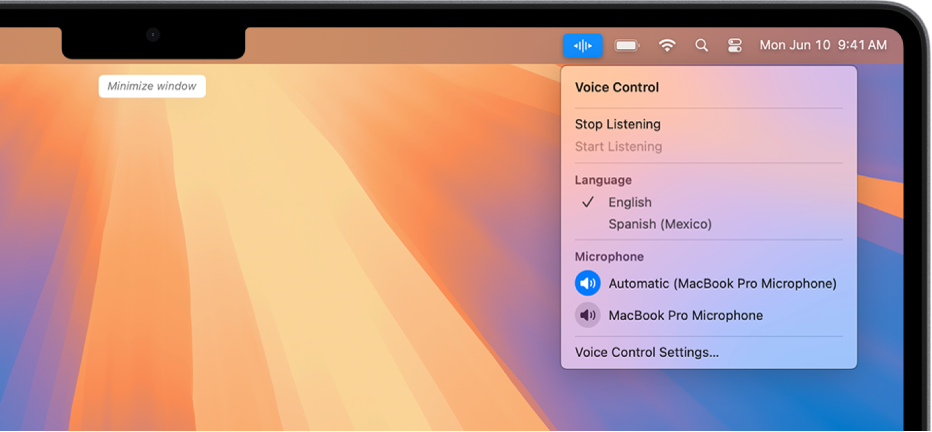
Börja använda kommandon
Säg bara ett kommando om du vill navigera på datorn och interagera med det som visas på skärmen.
![]() Röststyrning: Säg till exempel ”Öppna Mail”, ”Rulla nedåt” eller ”Klicka på Klar”.
Röststyrning: Säg till exempel ”Öppna Mail”, ”Rulla nedåt” eller ”Klicka på Klar”.
Om du säger något som liknar ett godkänt röststyrningskommando visas förslag på kommandon högst upp på skärmen.
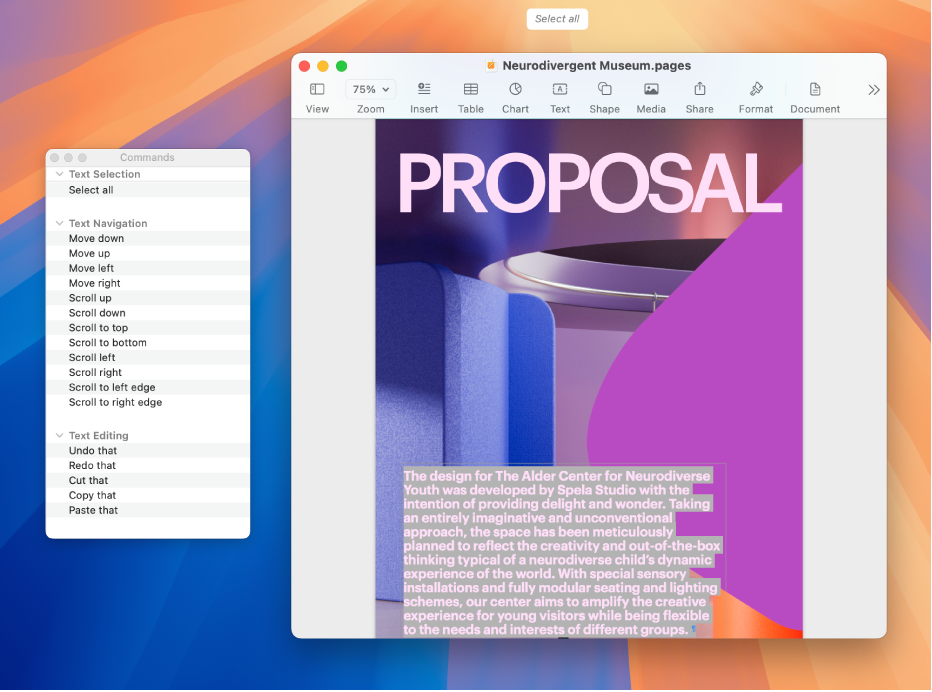
Se vilka kommandon du kan använda
Visa en lista över tillgängliga kommandon baserat på vilken app som du använder och vad du gör just nu.
![]() Röststyrning: Säg ”Visa kommandon”.
Röststyrning: Säg ”Visa kommandon”.
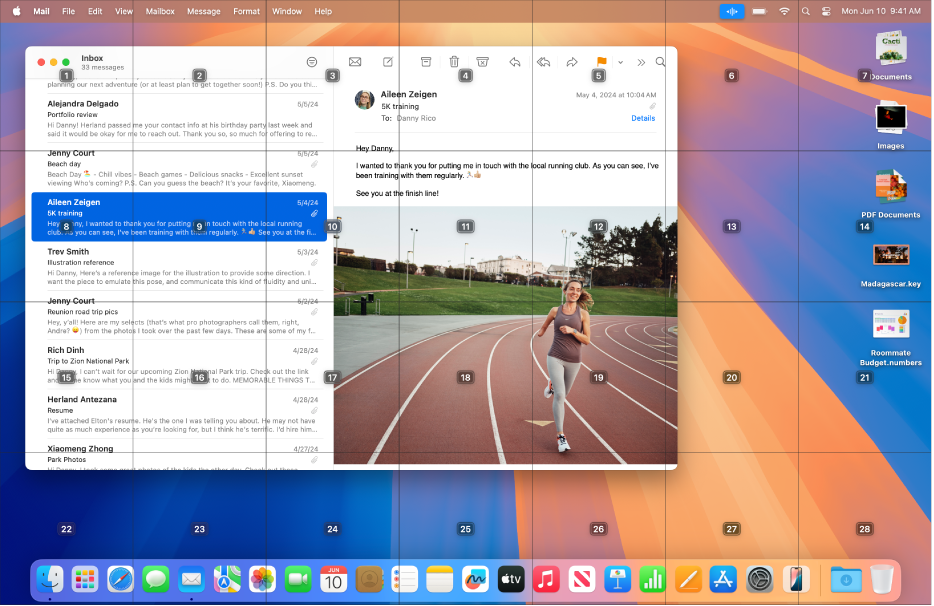
Visa nummer, namn eller ett rutnät
Om det finns något som du inte vet vad du ska kalla kan du visa ett namn eller ett nummer bredvid vardera objekt på skärmen. Du kan också visa ett numrerat rutnät.
![]() Röststyrning: Säg ”Visa namn”, ”Visa nummer” eller ”Visa rutnät”.
Röststyrning: Säg ”Visa namn”, ”Visa nummer” eller ”Visa rutnät”.
Om du vill interagera med ett objekt eller område på skärmen säger du dess namn eller nummer. Du kan också säga ett kommando, t.ex. ”Klicka”, och sedan namnet eller numret.
Vill du veta mer?